-
微软win10更新怎么永久关闭
- 2023-01-23 08:00:57 来源:windows10系统之家 作者:爱win10
Win10自动更新的问题是很多用户都遇到的问题,很多时候我们关闭了自动更新,过一段时间系统又自动更新了。今天系统城给大家带来了永久阻止windows10更新的四种方法,包括注册表关闭等方法。都是永久有效的。有需要的朋友赶紧来系统城看看具体的操作方法吧。
工具/原料:
系统版本:win10
品牌型号:联想小新Pro14
方法/步骤:
方法一:服务中关闭Win10自动更新
1、首先按下“win+R”开启运行功能,然后输入“services.msc”并点击确定;

2、随后找到“Windows Update”并双击;

3、在启动类型中选择“禁用”后点确定就好。

方法二:设置中关闭win10自动更新
1、在开始菜单里面点击“设置”;

2、会跳出来一个新的对话框,点击“更新和安全”;
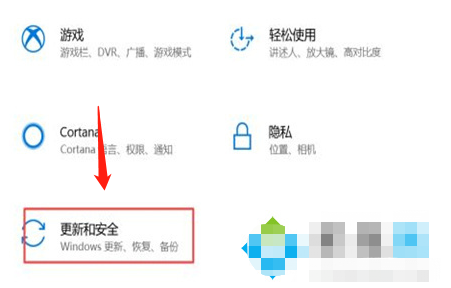
3、随后点击“Windows更新”里面的“高级选项”;
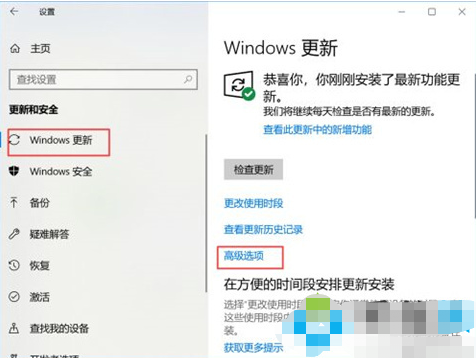
4、最后在高级选项内将自动更新给关闭就可以。
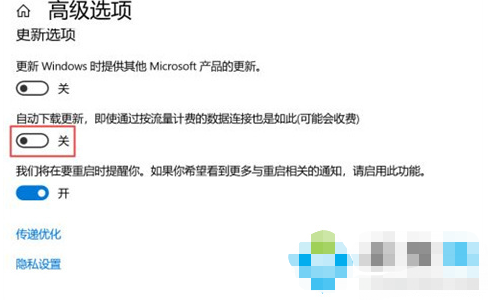
总结:以上就是小编今天给大家分享的微软win10更新怎么永久关闭具体操作方法,都是非常简单的,大家有需要可以跟着操作看哦!
上一篇:win10用户账户怎么设置与更改
下一篇:返回列表
猜您喜欢
- 华为电脑下载与安装win10专业版系统教..2019-09-10
- 宝扬电脑win10企业版系统下载与安装教..2019-12-28
- 小编告诉你win10专业版激活方法..2017-10-18
- 笔者教你局域网打印机共享怎么设置..2018-11-08
- cf烟雾头怎么调最清楚win10,小编告诉..2018-05-07
- fast无线网卡驱动,小编告诉你fast无线..2018-03-02
相关推荐
- 手把手教你win10如何调节分辨率.. 2019-03-06
- win10更新失败怎么办 2020-06-27
- win10镜像,小编告诉你win10镜像怎么安.. 2018-07-07
- 小编告诉你win10删除右键兼容性疑难解.. 2018-09-20
- 360升级win10方法是什么 2021-01-04
- win10优化大师最新下载 2017-09-04



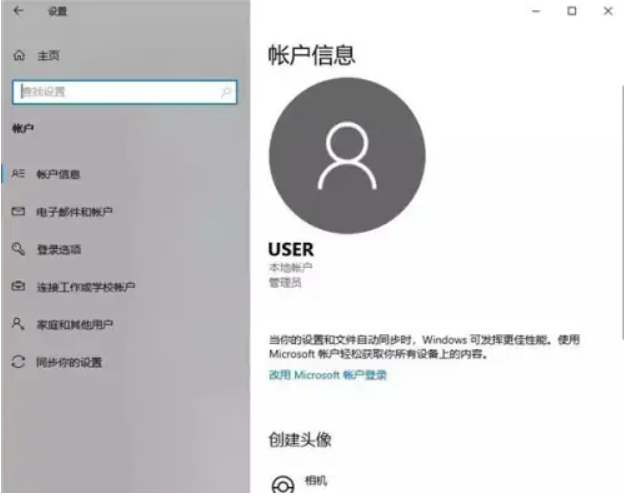
 魔法猪一健重装系统win10
魔法猪一健重装系统win10
 装机吧重装系统win10
装机吧重装系统win10
 系统之家一键重装
系统之家一键重装
 小白重装win10
小白重装win10
 深度技术ghost win7 x64 纯净版201509
深度技术ghost win7 x64 纯净版201509 小白系统Ghost Win10 32位专业版下载 v1904
小白系统Ghost Win10 32位专业版下载 v1904 净网大师ADSafe 3.5.1.930 精简版
净网大师ADSafe 3.5.1.930 精简版 魔法猪 ghost windows7旗舰版32位 V1504
魔法猪 ghost windows7旗舰版32位 V1504 获取机器码小工具v1.0 绿色中文版 (自动获取机器码工具)
获取机器码小工具v1.0 绿色中文版 (自动获取机器码工具) 超级文件捆绑
超级文件捆绑 Anvi Ultimat
Anvi Ultimat 萝卜家园 Gho
萝卜家园 Gho 新萝卜家园gh
新萝卜家园gh 最新离线快速
最新离线快速 SketchUp Pro
SketchUp Pro 电脑公司Ghos
电脑公司Ghos 深度技术win1
深度技术win1 雨林木风ghos
雨林木风ghos 雨林木风win1
雨林木风win1 魔法猪 ghost
魔法猪 ghost 粤公网安备 44130202001061号
粤公网安备 44130202001061号